Presentiamo oggi due programmi freeware, in italiano, che vi permetteranno di criptare e proteggere con una password i vostri documenti e cartelle personali, in modo da tenerli lontani da occhi indiscreti.
La procedura di codifica e decodifica dei dati che volete proteggere si basa sull'inserimento di una parola chiave, quindi l'importante è non dimenticarla mai, altrimenti potrebbe essere molto difficile recuperare i dati criptati.
Cryptext
Selezioniamo i file che vogliamo criptare, premiamo il tasto destro del mouse e selezionamo nel menu Codifica

La prima volta che utilizzate il programma vi chiederà di inserire due volte quella che sarà la password, o chiave di codifica, per criptare i file

Dovrete reinserirla nuovamente per dare il via alla criptazione dei file.
Nelle opzioni potete scegliere In funzione fino all'arresto del sistema, questo vi permette di inserire la password una volta sola sino a quando non spegnerete il computer, ottimo per chi vuole aprire e poi richiudere molti documenti in una sessione di lavoro.

Se uno dei file è protetto in sola lettura oppure è utilizzato da un altro programma, non è possibile effettuare le operazioni di codifica, rispondete di Sì e proseguite con gli altri file, in seguito potete tornare a codificarlo.

Alla fine delle operazioni l'aspetto dei file che avevamo scelto sarà cambiato in questo modo
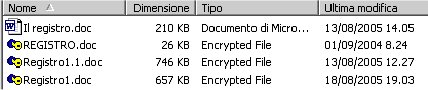
L'icona iniziale è diventata una chiave gialla e il Tipo è diventato Encrypted File.
Il primo file non è cambiato perché è quello protetto in lettura.
Per decriptare un file, l'operazione è altrettanto veloce, selezionate il file che volete, premete il tasto destro del mouse e scegliete Decodifica
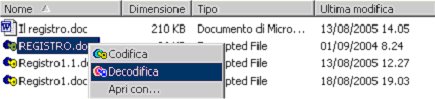
Reinserite la vostra password e premete Ok

E il file ritornerà visibile.

Se sbagliate ad inserire la chiave di decodifica, otterrete questo messaggio
Se volete cambiare la password, non fate altro che far aprire la finestra dove la inserite e scegliete Cambia chiave di codifica, inserite la vecchia e mettete due volte quella nuova per verifica, premete Ok

E il cambio avviene senza chiedervi ulteriori conferme.
Se invece dovete codificare un file di un programma, un .exe, dovete mettere il flag nella casellina Codificare file eseguibili, altrimenti l'operazione di codifica non viene eseguita.

Per la decodifica del file .exe non è invece necessario mettere il flag nella casella, si procede come prima per la decodifica di un file qualsiasi.
Come ultima cosa, se cambiate la parola chiave e avete dei file codificati con la vecchia, questi verranno già ricodificati con la nuova parola.
Ricordatevi che una volta decodificato un file, quando ci avete lavorato sopra, lo dovete poi ricodificare di nuovo per renderlo nuovamente invisibile a tutti gli estranei che non conoscono la vostra password.
AxCrypt
Anche questo programma è in italiano ed è freeware.
Durante l'installazione vi chiederà di inserire il vostro indirizzo e-mail per ricevere gli aggiornamenti relativi al programma, anche se selezionate Non desidero ricevere notifiche di update e premete Avanti, l'installazione prosegue senza problemi

Poco dopo vi chiederà di spedire alcuni dati relativi al programma e alla versione di Windows che ha trovato installata sul computer
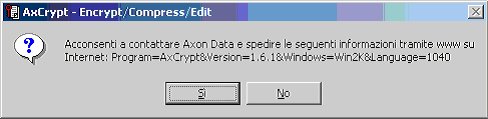
Io non ero collegato ad Internet e gli ho risposto di no e mi ha chiesto un ulteriore conferma

Chi ha il collegamento decida se inviarli o meno, non si tratta di informazioni molto importanti.
Il menu di AxCrypt si raggiunge sempre selezionando il file che volete cifrare e premendo il tasto destro del mouse.

Vediamo le varie opzioni a cosa servono
Cifrare:
Qui dovrete inserire due volte la password scelta, potete mettere i flag sulle ultime due voci, Memorizza questa password e Ricorda e usa come password di default in modo da doverla scrivere una volta sola nel corso di una sessione di lavoro con il computer.

AxCrypt, a differenza di Cryptext, permette di utilizzare anche password diverse per la criptazione dei file, l'importante è non usarne troppe e fare confusione.
Cifrare e copiare:
Nelle opzioni del programma troviamo poi Cifrare e copiare che permette di mantenere anche una copia visibile e apribile del file su cui stiamo lavorando, questa non è molto utile come opzione per chi vuole difendere i suoi dati.
Cifrare--> .exe:
Questa opzione permette di creare un file autoestraente che contiene il vostro documento protetto e che potete inviare ad un amico via e-mail.
Una volta ricevuto, non dovrà fare altro che lanciare l'eseguibile, inserire la password, e senza bisogno di aver installato il programma, estrarre il file che avevate protetto voi.

Eliminare la memoria delle password:
Permette di cancellare quella password che avevate memorizzato voi in precedenza, per non doverla reinserire più volte durante la stessa sessione di lavoro al computer.
Crea un key-file:
Questa opzione permette di creare una password, contenuta in un key-file, formata da caratteri casuali e quindi impossibili da scoprire.
La sicurezza è maggiore rispetto ad una normale password, ma è anche maggiore il rischio che una volta perso o danneggiato il key-file, i documenti che avevate criptato, non siano più apribili.
Vi viene consigliato di salvare e costudire il key-file su un supporto (floppy, chiave USB...) che porterete sempre con voi in modo da non lasciarlo sul hard disk del computer dove lavorate.

Come nome di default del kye-file vi viene proposto Il Mio Key-File.txt, ma potete cambiarlo e scegliere la cartella di destinazione per il salvataggio.
Quando andrete a criptare un file, selezionate con Sfoglia la cartella o il supporto, dove avete salvato il vostro key-file.
Vi avvisano ancora su come utilizzare e come comportarvi con un key-file di protezione

Non fate altro che confermare con Ok e il vostro file verrà criptato.
Cancella e rimuove completamente:
Permette di eliminare un file e sovrascrivere lo spazio che occupava nel vostro hard disk con dei dati casuali, questo per non permettere di ripristinare il file cancellato con i programmi adatti al recupero dati.
Premete Sì e il file scelto verrà cancellato e non sarà più recuperabile.

Nelle opzioni di decodifica di un file abbiamo due voci diverse Apri e Rinomina

Rinomina:
Cambia il nome al file criptato e gli mette un nome a caso senza chiedervi nessun intervento.
Apri:
Permette di aprire una copia in sola lettura del file protetto, senza rimuovere la criptazione, voi potete lavorarci sopra e salvarvene una copia con un altro nome.
Personalmente non utilizzo questo tipo di programmi, vi è sempre il rischio di dimenticare la password o perdere il key-file, e questo comporterebbe la perdita del documento criptato o almeno la perdita di molto tempo per utilizzare programmi adatti alla decriptazione dei file protetti (e non è sempre detto che ci riescano), chi però ha necessità di proteggere i propri dati può utilizzare questi due semplici programmi.
MegaLab.it rispetta la tua privacy. Per esercitare i tuoi diritti scrivi a: privacy@megalab.it .
Copyright 2008 MegaLab.it - Tutti i diritti sono riservati

